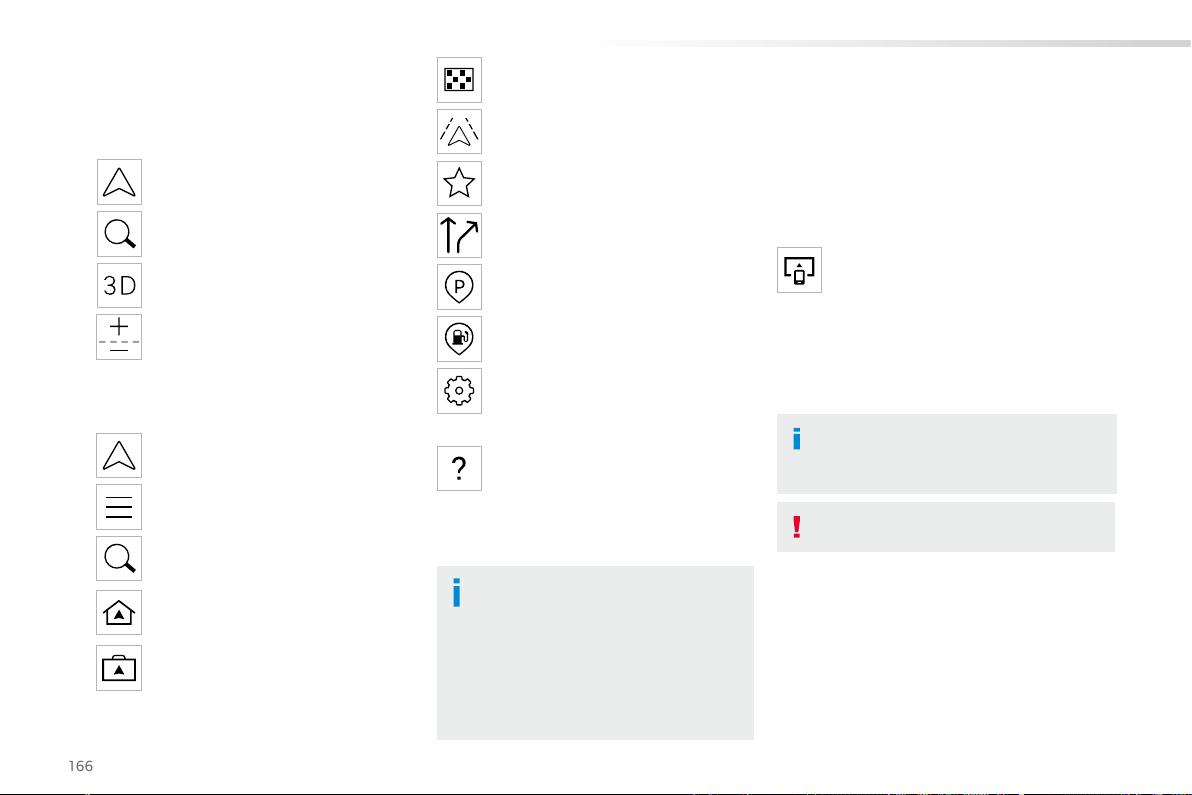
����系�
Навигация Подключение
Стартовая страница навигации
Подключайте мобильные устройства
с помощью кабеля для передачи
данных через разъем USB Type-C.
Подключение по Bluetooth
Главное меню
После подключения мобильного устройства к
автомобилю по протоколу Bluetooth можно
воспроизводить мультимедийный контент мобильного
устройства через информационно-развлекательную
систему в автомобиле, а также включить функцию
телефонных звонков по Bluetooth.
Подключение Bluetooth можно инициировать в меню
Bluetooth на мобильном устройстве или в автомобиле в
меню «Мои устройства».
Дополнительную информацию о разъеме USB
Type-C см. в разделе «Комфорт – Обустройство
передней части салона». При подключении
внешнего устройства с помощью кабеля USB
будет выполняться его зарядка.
При подключении устройства через разъем USB
Type-C система автоматически зарядит его,
передаст мультимедийные файлы с устройства на
аудиосистему и воспроизведет их через динамики
аудиосистему.
Нажмите на эту кнопку, чтобы
открыть стартовую страницу
навигации.
При регулярном подключении к сети
Wi-Fi или мобильной сети карта
Не пользуйтесь USB-разветвителями,
чтобы не повредить систему.
Рекомендуется использовать оригиналь-
ные кабели USB используемых устройств,
желательно минимальной длины, чтобы
обеспечить оптимальную проводимость.
Нажмите «Поиск» для ввода адреса.
Нажмите эту кнопку для отображения
режима 3D/2D.
Нажмите на кнопку или коснитесь
экрана двумя пальцами, чтобы
увеличить или уменьшить
отображение карты.
Нажмите «Последние места назна-
чения» для отображения последних
найденных мест назначения.
Нажмите «Текущая поездка» для
изменения маршрута и т. д.
Нажмите «Мои места» для доступа к
избранным адресам.
Только один разъем USB Type-C может
использоваться для подключения
мобильного устройства, чтобы
обеспечить отображение его экрана
(Apple CarPlay®).
Нажмите «Мои поездки» для
отображения предпочтительных
маршрутов.
Нажмите «Парковка» для
отображения ближайших парковок.
Нажмите «АЗС» для отображения
ближайших автозаправочных
станций.
Нажмите «Параметры» для наст-
ройки параметров дисплея, голосо-
вых инструкций, карты, планирования
поездки, информации о системе и т. д.
Нажмите эту кнопку для отображения
сведений о версии программного
обеспечения, юридической информа-
ции, используемых библиотеках прог-
раммного обеспечения с открытым
исходным кодом и URL-адресами их
лицензий.
Нажмите кнопку «Навигация», чтобы
открыть стартовую страницу
навигации.
Нажмите эту кнопку для отображения
главного меню.
Выберите «Поиск» для ввода адреса,
названия или интересующего
объекта.
Нажмите «Домой» для прокладки
маршрута к сохраненному в памяти
домашнему адресу.
Нажмите «На работу» для прокладки
маршрута к сохраненному в памяти
адресу (Мои места).
обновляется автоматически. Нажав кнопку
«Автономные данные» на экране входа в
систему навигации, вы можете обновить
карту онлайн или с помощью USB-накопи-
теля. При обновлении карты с помощью
USB-накопителя необходимо предваритель-
но загрузить данные карты с сайта AutoNavi.
����系�
Подключение к Bluetooth со стороны
устройства
Подключение к Bluetooth со стороны
автомобиля
Автоматическое подключение
Подключение Wi-Fi
Следуйте подсказкам системы и мобильного
устройства, например, подтвердите код
сопряжения.
Выберите «Подключения».
После выбора профиля пользователя
система автоматически подключается, если
профиль был связан с мобильным
телефоном и функция Bluetooth на
мобильном телефоне включена.
Система автоматически подключается к
устройству, связанному с предпочтительным
профилем пользователя. Если профиль
пользователя не выбран и Bluetooth
устройства включен, система автоматически
подключается к последнему подключенному
устройству.
– Выберите из списка сохраненных устройств
(если устройство уже подключено к системе).
или
– Выберите из списка обнаруженных устройств
(если устройство не было подключено к
системе, а также если оно было ранее удалено
из системы).
Wi-Fi поддерживает только обновление
OTA и навигацию в реальном времени.
Если вы хотите использовать больше
функций, вы можете использовать сеть
4G или Apple CarPlay®.
Если система уже подключена к
устройству, используя беспроводное
подключение для отображения экрана
мобильного телефона, подключение к
Wi-Fi будет недоступно. В этом случае
выполните подключение мобильного
телефона к функции отображения его
экрана через разъем USB Type-C.
Система автоматически подключается к
сети, к которой ранее была подключена,
как только она станет доступной.
Исходя из соображений безопасности,
система разрешает подключение только к
сетям с уровнем безопасности
шифрования WPA2 (эквивалентным
уровню безопасности домашней сети).
В некоторых случаях при сопряжении по
Bluetooth необходимо разблокировать
некоторые функции Bluetooth могут быть
недоступны. Для получения дополнитель-
ной информации о протоколах и совмести-
мости посетите официальный сайт произ-
водителя мобильных устройств.
мобильное устройство или авторизоваться
для подтверждения синхронизации
телефонной книги и истории вызовов.
Из-за различий в протоколах Bluetooth и
совместимости мобильных устройств
После выбора профиля пользователя при
запуске автомобиля система автомати-
чески подключает мобильное устройство,
связанное с этим профилем.
Если включена функция «Мои
устройства», автоматическое подключе-
ние приостанавливается, чтобы дать
новому мобильному устройству возмож-
ность найти автомобиль.
Соединение по Bluetooth отключается,
когда открывается дверь водителя или
выключается зажигание.
Чтобы убедиться, что ваше устройство
может быть обнаружено, сначала открой-
те меню «Мои устройства» системы.
Система начнет поиск сетей Wi-Fi
поблизости, что может занять несколько
секунд. Выберите доступную сеть Wi-Fi и
введите пароль для подключения к сети.
Выберите «Подключения».
Система поддерживает режим внешнего под-
ключения Wi-Fi для выполнения обновлений.
Откройте меню Bluetooth на мобиль-
ном устройстве и выберите название
системы из доступных устройств.
Нажмите кнопку приложения
«Настройки».
Выберите «Мои устройства».
Выберите устройство, которое
необходимо подключить.
Нажмите кнопку приложения
«Настройки».
Выберите «Wi-Fi».
Включите/выключите «Wi-Fi».
Информационно-развлекательная система
Набор функций мультимедийной аудиосистемы может различаться в зависимости от версии, конфигурации, а также страны продажи автомобиля. Представленные функции
могут отличаться от функций, представленных на российском рынке. Протоколы Apple Carplay и Andriod Auto могут быть недоступны на территории Российской Федерации.

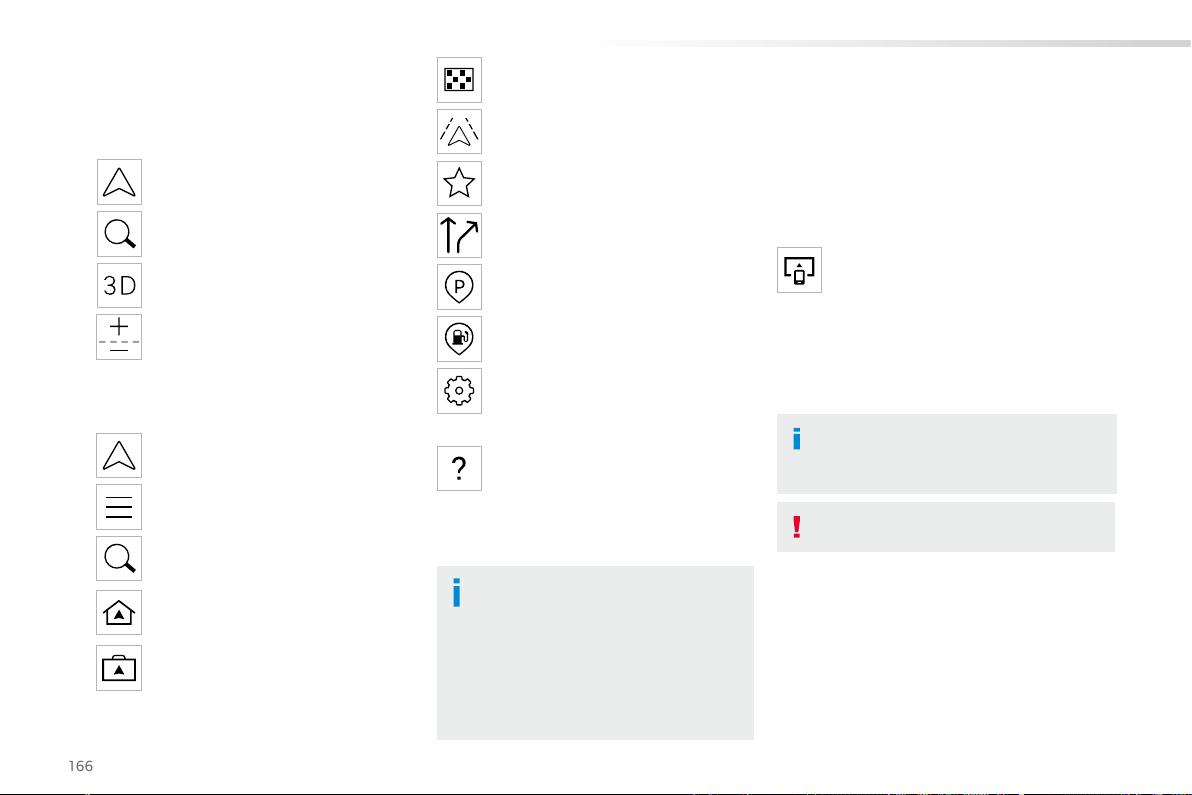



Добавить комментарий